
작은 폼 팩터 덕분에 SDHC 카드는 매우 편리한 저장 형태입니다. 하지만 문제가 발생하여 귀중한 파일이 허공에 사라지는 것처럼 보이면 어떻게 됩니까? 이는 파일 손상, 포맷 또는 실수로 삭제된 결과일 수 있습니다.
운 좋게도 데이터 손실이 발생한 경우 솔루션이 있습니다. 이 기사에서는 파일 복구를 사용할 수 있는 다양한 방법을 살펴보겠습니다.
💡 참고: 덮어쓰기 전에 신속하게 조치를 취하고 데이터를 복구하십시오. 파일을 다시 가져올 수 있는 최상의 기회를 얻으려면 이 문서를 다 읽을 때까지 SDHC 카드를 사용하지 마십시오.
| 문제 | 해결책 |
| 실수로 SDHC 카드에서 중요한 사진을 삭제했습니다. | 복구 소프트웨어를 사용하여 손실되거나 삭제된 파일을 복구합니다. |
| 실수로 SDHC 카드를 포맷했는데 데이터가 다시 필요합니다. | 복구 소프트웨어를 사용하여 손실되거나 삭제된 파일을 복구합니다. |
| 내 SDHC 카드가 손상되었습니다. "메모리 카드 오류" 또는 "손상된 메모리 카드"와 같은 오류 메시지가 나타납니다. | SDHC 카드의 논리적 문제 수정 |
| 내 SDHC 카드에 파일이 없지만 삭제하지 않았습니다. | SDHC 카드의 논리적 문제 수정 복구 소프트웨어를 사용하여 손실되거나 삭제된 파일을 복구합니다. |
| 내 SDHC 카드가 내 PC에서 인식되지 않습니다 | SDHC 카드에 액세스할 수 있고 읽을 수 있는지 확인 SDHC 카드의 논리적 문제 수정 |
| 내 SDHC 카드가 바이러스의 영향을 받은 것 같습니다. | SDHC 카드의 논리적 문제 수정 |
| 내 SDHC 카드가 고장났거나 손상된 것 같습니다. | SDHC 카드가 액세스 가능하고 읽을 수 있는지 확인하십시오. SDHC 카드의 논리적 문제를 해결하십시오. 복구 소프트웨어를 사용하여 손실되거나 삭제된 파일을 복구하십시오. |
| 실수로 카메라에서 SDHC 카드를 포맷했습니다. | 복구 소프트웨어를 사용하여 손실되거나 삭제된 파일을 복구합니다. |
| 내 Android 휴대전화의 SDHC 카드에서 중요한 파일을 삭제했습니다. | 복구 소프트웨어를 사용하여 손실되거나 삭제된 파일을 복구합니다. |
물리적 손상과 논리적 손상의 차이점
하드웨어로 인한 것이 아닌 손상을 논리적 손상이라고 합니다. 일반적으로 소프트웨어를 사용하여 문제를 해결할 수 있기 때문에 논리적 손상을 수정하기가 더 쉽습니다.
논리적 손상의 예는 다음과 같습니다.
- 분실, 삭제 또는 포맷된 데이터
- 불량 섹터
- 손상된 파티션 및 파일 시스템
SDHC 카드의 성능에 물리적으로 영향을 미친 모든 것은 물리적 손상으로 간주됩니다. 대부분의 경우 물리적 손상은 특수 도구를 사용해야만 해결할 수 있습니다.
물리적 손상의 예는 다음과 같습니다.
- 손상된 커넥터
- 부식
- 물 손상
💡 참고: 이 문서에서는 논리적 손상을 입은 SDHC 카드에서 데이터를 복구하는 데 중점을 둡니다. SDHC 카드가 물리적으로 손상된 경우 전문가의 서비스를 받아야 합니다.
SDHC 카드와 표준 SD 카드의 차이점은 무엇입니까?
외관과 기능면에서 SD(SDSC 또는 Secure Digital Standard Capacity) 카드와 SDHC(Secure Digital High Capacity) 카드는 거의 동일합니다. 성능과 저장 공간 면에서 크게 다릅니다.
SD 카드는 최대 2GB의 저장 공간 제한이 있으며 SDHC 카드는 최대 32GB의 저장 공간을 지원할 수 있습니다. SDHC 카드는 SD 호환 장치에서 사용할 수 없지만 SD 카드는 SDHC 호환 장치에서 사용할 수 있습니다. SD 카드와 SDSC 카드는 모두 microSD/SDHC, miniSD/SDHC 및 SD/SDHC의 세 가지 크기로 제공됩니다.
SD 및 SDHC 카드는 휴대전화, 카메라 및 노트북과 같은 모든 종류의 호스트 장치에서 저장소로 사용됩니다.
SDHC 카드 데이터 복구에 대한 단계별 가이드
SDHC 카드에서 데이터를 복구하는 것은 체계적인 프로세스입니다. 위에서부터 한 가지 방법이 효과가 없으면 다음 방법으로 넘어갑니다. SDHC 카드 데이터가 표시되지 않는 일반적인 이유와 분실 또는 삭제된 경우 복구하는 방법을 살펴보겠습니다.
1단계 :SDHC 카드에 액세스할 수 있고 읽을 수 있는지 확인합니다.
경우에 따라 SDHC 카드의 데이터에 액세스하는 데 사용하는 장치가 데이터를 가져올 수 없습니다. 컴퓨터가 SDHC 카드를 감지하면 다음 단계로 이동하십시오.
- 다른 USB 포트 사용 – SD 카드 리더를 사용하는 경우 해당 SD 카드 리더를 다른 포트로 이동해 보십시오. 작동하면 먼저 시도한 포트에 결함이 있을 수 있습니다.
- 다른 카드 리더기 사용 – 컴퓨터가 다른 USB 포트의 카드 판독기를 읽지 않으면 다른 카드 판독기에서 SDHC 카드를 테스트합니다. 카드 리더기에 결함이 있을 수 있습니다. 다른 카드 리더가 없으면 해당 카드 리더에서 다른 SD 카드를 테스트해 보세요.
2단계 :SDHC 카드의 논리적 문제 수정
SDHC 카드가 컴퓨터에서 인식되지만 액세스할 수 없는 경우 수정해야 하는 논리적 문제일 수 있습니다. 컴퓨터에서 SDHC 카드에 액세스할 수 있지만 파일이 표시되지 않으면 다음 단계로 이동하세요.
🔤 새/다른 드라이브 문자 할당
컴퓨터가 SDHC 카드를 저장 장치로 액세스하려면 드라이브 문자가 할당되어 있어야 합니다. 이미 드라이브 문자가 있는 경우 변경하여 문제가 해결되는지 확인할 수 있습니다.
- 시작을 마우스 오른쪽 버튼으로 클릭 버튼을 클릭한 다음 디스크 관리를 클릭합니다. .
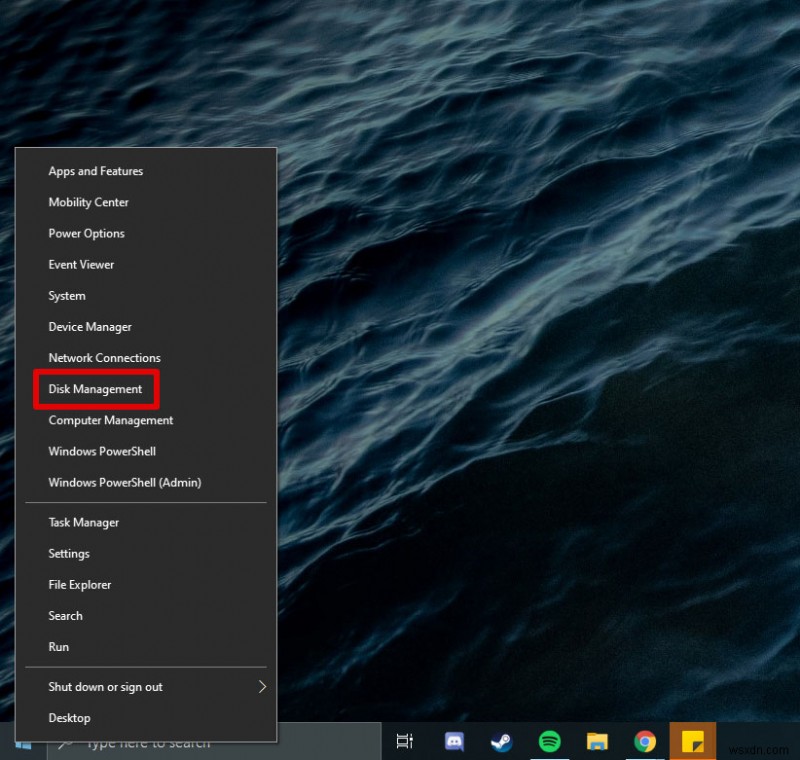
- SDHC 카드와 연결된 디스크 번호를 마우스 오른쪽 버튼으로 클릭하고 드라이브 문자 및 경로 변경을 클릭합니다. .

- 드라이브를 선택하고 변경을 클릭합니다. .
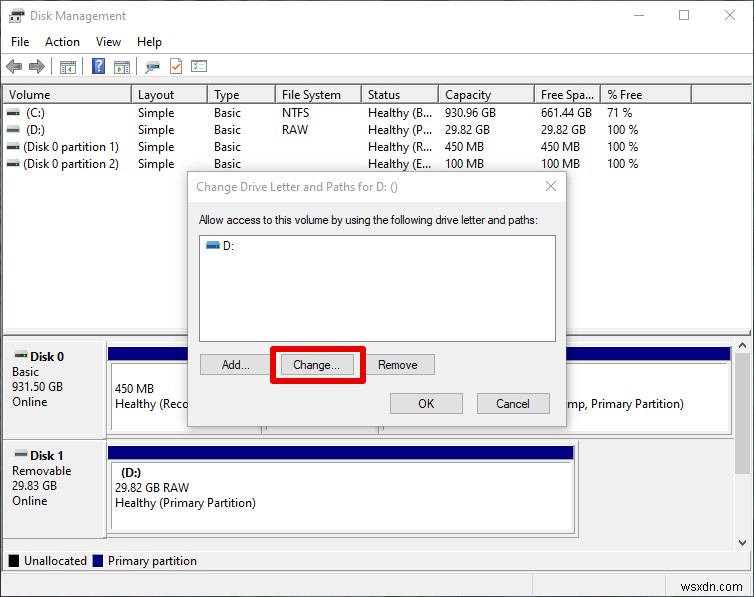
- 드롭다운 메뉴에서 드라이브에 새 문자를 할당합니다. 확인을 누릅니다. .
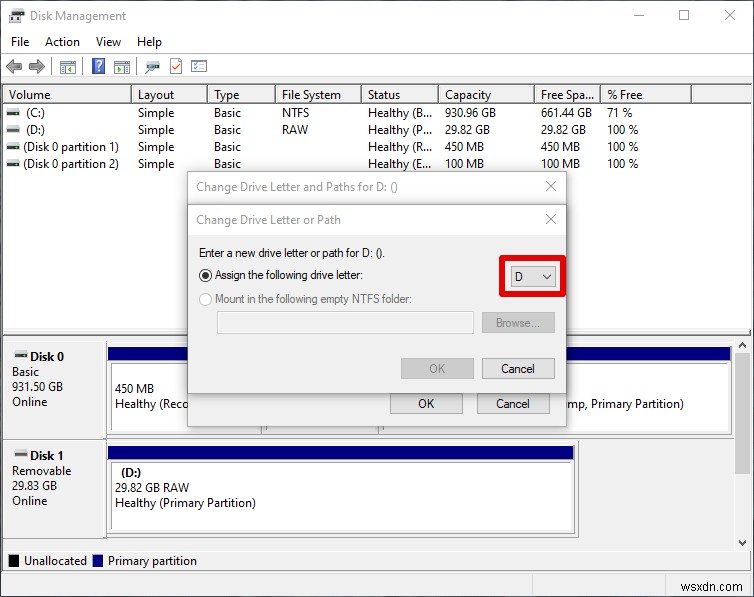
🔍 숨김 파일 표시
파일이 있을 수 있지만 어떤 이유로든 파일이 숨김으로 표시되었습니다. 숨김 파일을 보려면 설정을 활성화해야 합니다.
- 시작을 마우스 오른쪽 버튼으로 클릭 버튼을 클릭한 다음 설정을 클릭합니다. .

- 업데이트 및 보안을 클릭합니다. .
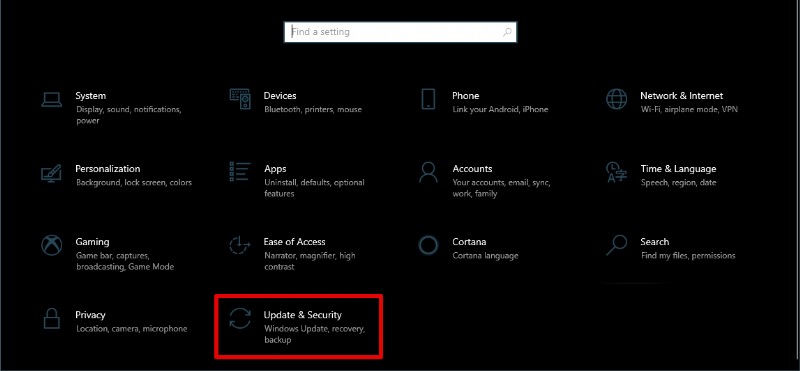
- 개발자용을 클릭합니다. .
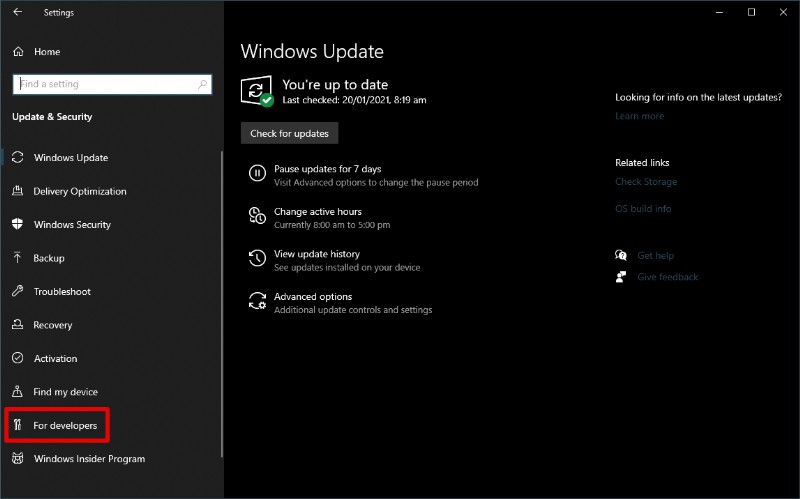
- 숨김 파일 및 시스템 파일을 표시하도록 설정 변경 옆 , 설정 표시를 클릭합니다. .

- 새 창에서 숨김 파일, 폴더 및 드라이브 표시 라디오 버튼이 선택됩니다. 적용을 클릭합니다. , 확인 .

⚙️ 필요한 드라이버 재설치
컴퓨터가 SDHC 카드의 내용에 액세스하려면 먼저 컴퓨터와 통신할 수 있어야 합니다. 드라이버가 오래되었거나 손상된 경우 SDHC에 액세스할 수 없게 될 수 있습니다.
- 시작을 마우스 오른쪽 버튼으로 클릭 버튼을 클릭한 다음 기기 관리자를 클릭합니다. .

- 디스크 드라이브 확장 드롭다운을 클릭한 다음 SDHC 카드를 마우스 오른쪽 버튼으로 클릭합니다. 기기 제거를 클릭합니다. .
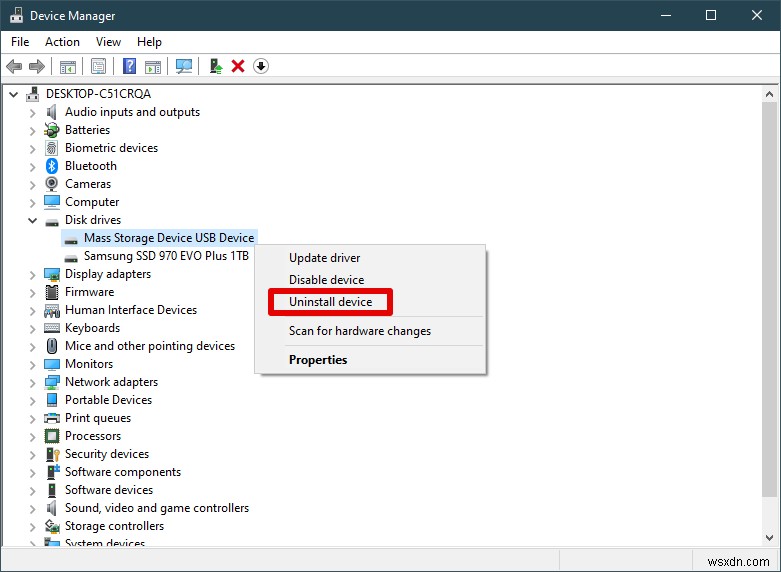
- 확인 창이 나타나면 제거를 클릭합니다. .
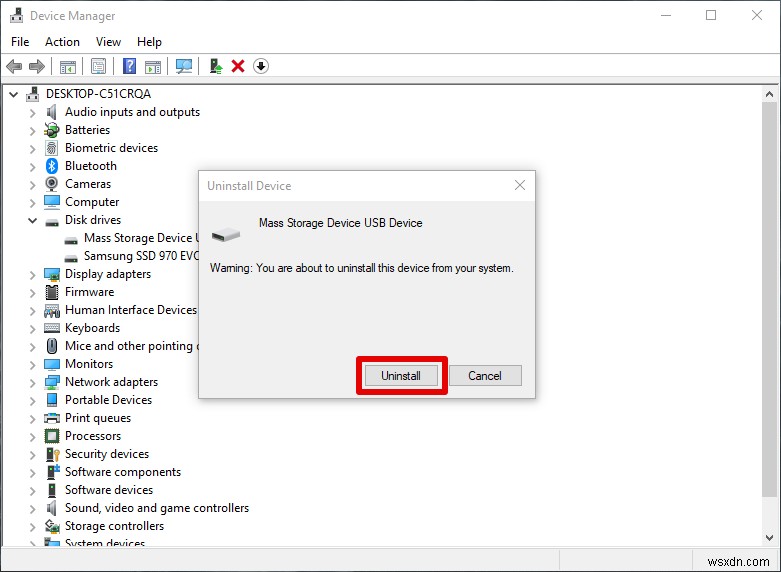
SDHC 카드가 디스크 드라이브에서 사라집니다. 목록. 컴퓨터에서 꺼냈다가 다시 넣으십시오. 이렇게 하면 컴퓨터가 자동으로 최신 드라이버를 다운로드하여 설치합니다.
🦠 SDHC에서 모든 바이러스 제거
SDHC 카드는 다른 저장 매체와 마찬가지로 바이러스에 취약합니다. 바이러스 백신 소프트웨어는 일반적으로 카드에서 직접 바이러스를 제거하는 기능과 함께 제공됩니다. 바이러스 백신을 사용하여 바이러스를 제거할 수 없는 경우 Windows 내에서 명령 프롬프트를 사용할 수 있습니다.
- 시작을 클릭합니다. 명령 프롬프트 검색 . 마우스 오른쪽 버튼을 클릭하고 관리자 권한으로 실행을 선택합니다. . Windows에서 확인 메시지를 표시하면 예를 클릭합니다. .

- 명령줄에 ATTRIB -H -R -S /S /D X:*.*를 입력합니다. Enter 키를 누릅니다. . D: 바꾸기 SDHC 카드에 할당된 드라이브 문자로.

이 명령은 SDHC 카드에 있는 모든 바이러스에 감염된 파일을 Windows 탐색기에 표시합니다.
3단계 :복구 소프트웨어를 사용하여 손실되거나 삭제된 파일을 복구합니다.
컴퓨터가 SD 카드를 잘 읽고 액세스할 수 있지만 파일이 표시되지 않는 경우 파일이 여러 가지 이유로 손실되었을 수 있습니다. 이 경우 다음 단계는 전문 파일 복구 소프트웨어를 사용하여 손실된 파일을 복구하는 것입니다.
아래 방법은 사용 중인 장치 조합에 따라 소프트웨어를 사용하여 파일을 복구하는 방법을 보여줍니다. 상황에 따라 Disk Drill 또는 Disk Digger의 두 가지 응용 프로그램 중 하나를 사용할 것입니다.
💽 Disk Drill로 컴퓨터를 사용하여 파일 복구하기
Disk Drill은 Windows 또는 Mac 컴퓨터에서 사용할 수 있는 높은 등급의 SD 카드 복구 응용 프로그램입니다. 사용하기 쉬운 인터페이스와 검증된 안정성 덕분에 파일 복구가 훨씬 간편하고 빨라졌습니다.
시작하기 전에 SDHC 카드를 컴퓨터에 연결해야 합니다. SD 카드 리더기를 사용하거나 디스크 기반 장치를 컴퓨터에 연결하여 저장소로 읽을 수 있습니다(예:GoPro, 디지털 카메라 또는 전화).
- Disk Drill을 다운로드하고 설치합니다.
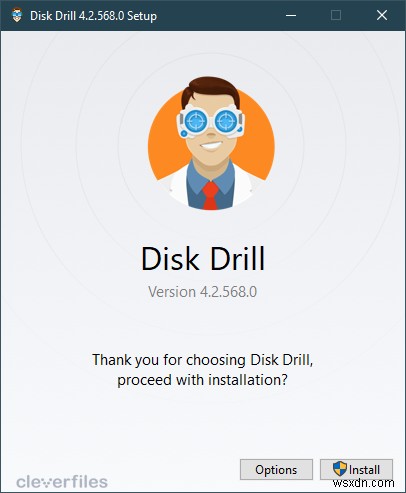
- SDHC 카드를 클릭한 다음 손실된 데이터 검색을 클릭합니다. . Disk Drill은 SDHC 카드 스캔을 시작하고 실시간으로 복구 가능한 파일을 제공합니다.
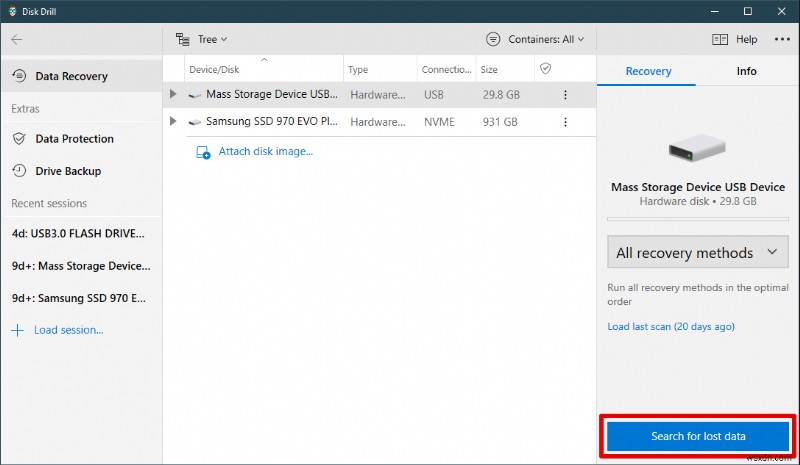
- 검사가 완료되면 찾은 항목 검토를 클릭합니다. Disk Drill에서 찾은 파일을 살펴봅니다.

- 드롭다운 메뉴로 이동하여 찾은 파일을 확인합니다. 파일을 미리 보려면 파일을 마우스 오른쪽 버튼으로 클릭하고 미리보기를 선택할 수 있습니다. . 각 항목 옆에 있는 확인란을 선택하여 복구하려는 파일을 선택합니다. 복구를 클릭합니다. .

- 복구 화면에서 파일을 복구할 대상을 선택합니다. 복구 중인 동일한 SDHC 카드에 있지 않은 위치를 선택하는 것이 좋습니다. 확인을 누릅니다. .

- 복구가 완료되면 Disk Drill은 선택한 파일이 성공적으로 복구되었음을 알리는 확인 화면을 표시합니다.
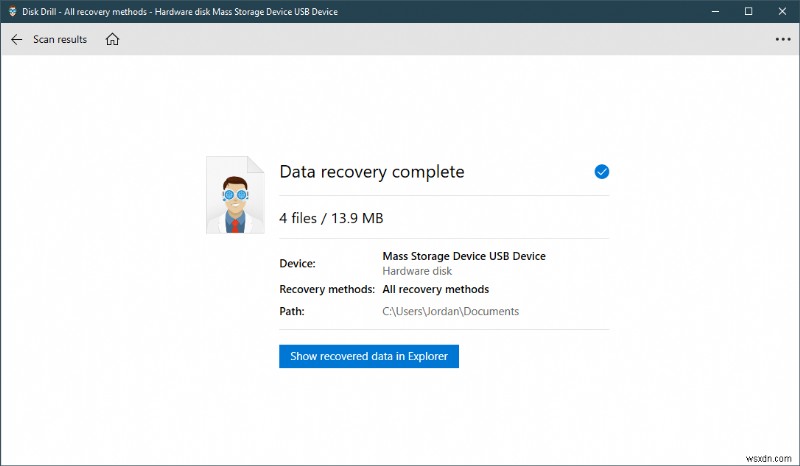
🤖 DiskDigger로 Android 휴대전화를 사용하여 파일 복구
Disk Digger는 휴대폰의 SDHC 카드에서 직접 파일을 복구할 수 있는 강력한 Android SD 복구 도구입니다. 이것은 파일을 잃어버렸고 Disk Drill을 사용할 컴퓨터에 액세스할 수 없는 경우에 좋은 옵션입니다.
💡 참고: DiskDigger를 사용하여 비디오를 복구하려면 장치에 루트 액세스 권한이 필요합니다. 장치에 루트 액세스 권한이 없는 경우 DiskDigger가 제공하는 기본 스캔은 사진을 검색하고 복구할 수만 있습니다.
- Play 스토어에서 DiskDigger를 다운로드하여 설치합니다.
- 앱을 엽니다. 시작 화면에서 기본 사진 스캔 시작을 선택합니다. . 저장용량에 대한 액세스를 허용하라는 메시지가 표시되면 허용을 누릅니다. . DiskDigger가 기본 스캔을 시작합니다.

- 검사가 완료되면 복구 가능한 모든 파일이 표시됩니다. 복구할 파일을 선택하려면 파일을 누르고 선택되어 있는지 확인하십시오. 복구 누르기 .
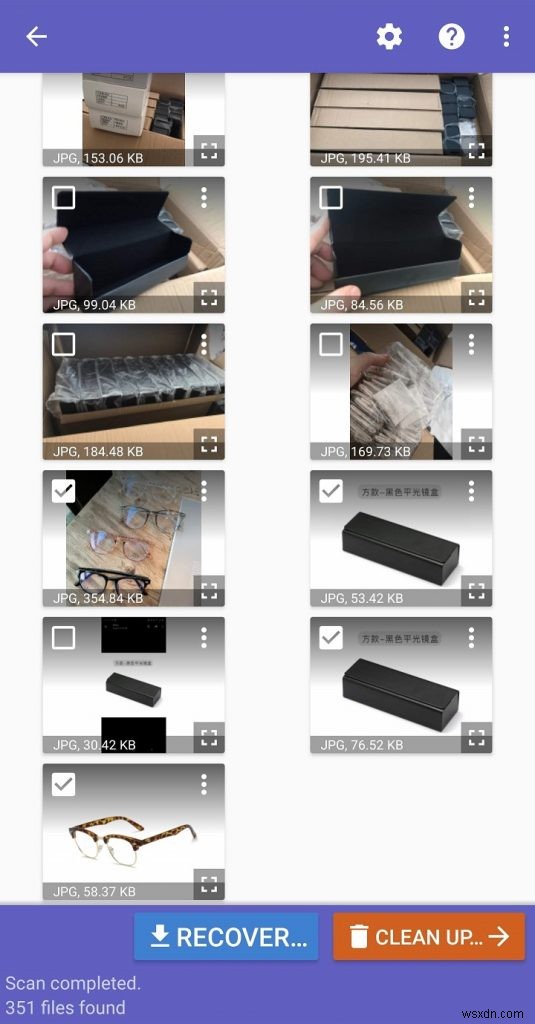
- 마지막으로 복구할 위치를 지정합니다. 복구하려는 SDHC 카드에 없는 위치를 선택하는 것이 좋습니다.
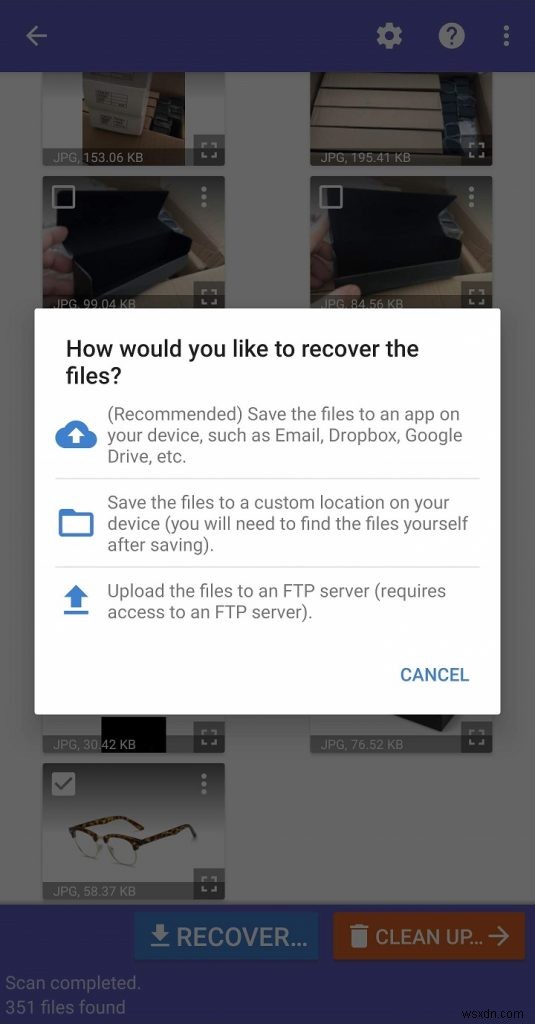
FAQ
SDHC 카드에서 파일을 어떻게 복구합니까?
파일이 손실된 경우 파일을 복구하는 가장 쉬운 방법은 파일 복구 소프트웨어를 사용하는 것입니다. 이러한 특수 도구는 드라이브에서 운영 체제를 통해 액세스할 수 없는 파일을 검색하고 복구하도록 설계되었습니다.
SDHC 메모리 카드 오류는 어떻게 수정합니까?SDHC 카드에 문제가 발생하면 발생할 수 있는 다양한 오류가 있습니다. 대부분의 일반적인 오류는 동일한 다음 솔루션으로 수정할 수 있습니다.
- SDHC 카드에 새/다른 드라이브 문자 할당
- 필요한 드라이버 재설치
- SDHC 카드 포맷
💡 참고: SDHC 카드를 포맷하면 당시 카드에 있던 모든 데이터가 지워집니다. 이 방법은 파일이 더 이상 필요하지 않거나 파일 복구 소프트웨어를 사용하여 파일을 복구할 준비가 된 경우에만 사용해야 합니다.
최고의 SDHC 카드 복구 소프트웨어는 무엇입니까?각 SDHC 카드 복구 도구에는 고유한 장점과 단점이 있습니다. 다양한 복구 도구를 테스트한 결과 다음과 같은 결과를 바탕으로 사용 가능한 최고의 파일 복구 도구를 소개합니다.
- 디스크 드릴
- EaseUS
- 레쿠바
- 지우개
- 미니 도구
결론
데이터를 잃는 것은 결코 좋은 상황이 아닙니다. 고맙게도 우리는 번거로움 없이 해당 데이터를 다시 가져올 수 있는 광범위한 솔루션에 액세스할 수 있습니다.
다시는 이와 같은 상황이 발생하지 않도록 백업 솔루션 구현을 고려하십시오. 데이터 백업을 유지하는 것은 파일이 흔적도 없이 갑자기 사라질 경우에 한발 앞서 미리 대비할 수 있는 방법입니다.
